
Πίνακας περιεχομένων:
- Συγγραφέας John Day [email protected].
- Public 2024-01-30 08:37.
- Τελευταία τροποποίηση 2025-01-23 14:39.

Γεια σε όλους!
Σε αυτό το έργο, θα σας δείξω πώς να εφαρμόσετε φωνητικές εντολές για τα έργα σας Arduino.
Χρησιμοποιώντας φωνητικές εντολές, θα σας δείξω πώς να ελέγχετε μια μονάδα διακόπτη ρελέ.
Βήμα 1: Στοιχεία

Για αυτό το έργο, θα χρειαστείτε τρία κύρια στοιχεία.
Ένας πίνακας ανάπτυξης Arduino Uno
Μια ενότητα ρελέ
Μονάδα αναγνώρισης φωνής (σύνδεσμος χωρίς amazon)
& μερικά βασικά εργαλεία όπως καλώδια και σανίδα ψωμιού.
Βήμα 2: Καλωδίωση (ενότητα αναγνώρισης φωνής)


Πριν ξεκινήσουμε με τη διαδικασία κωδικοποίησης, πρέπει να συνδέσουμε το Arduino στη μονάδα αναγνώρισης φωνής.
Υπάρχουν 4 ακίδες στη μονάδα αναγνώρισης φωνής.
Το GND είναι συνδεδεμένο στη σύνδεση γείωσης (Arduino)
Το VCC είναι συνδεδεμένο στη σύνδεση 5v (Arduino)
Το RXD είναι προγραμματισμένο στην ψηφιακή καρφίτσα #3 του Arduino από προεπιλογή
Το TXD είναι προγραμματισμένο στην ψηφιακή καρφίτσα #2 του Arduino από προεπιλογή
Βήμα 3: Καλωδίωση (μονάδα ρελέ)

Στη μονάδα ρελέ, υπάρχουν 3 ακίδες
Ο αρνητικός πείρος συνδέεται με τον πείρο γείωσης στο Arduino
Ο θετικός πείρος συνδέεται με τον πείρο 5v στο Arduino
Το S pin θα προγραμματιστεί στο 13ο pin στο Arduino
Επιπλέον, για να δοκιμάσω τον διακόπτη ρελέ, θα χρησιμοποιήσω την 11η ακίδα στο Arduino ως ψηφιακή έξοδο
Αυτός ο πείρος θα έχει σταθερή ισχύ και ο διακόπτης ρελέ θα χρησιμοποιεί φωνητική εντολή για να κατευθύνει την ηλεκτρική ενέργεια σε πολλαπλά LED
Για αυτό το έργο, χρησιμοποίησα ένα breadboard και καλώδια για να κάνω όλες τις συνδέσεις.
Εφόσον όλα μπορούν να γίνουν σωστά, μπορείτε να χρησιμοποιήσετε τη δική σας μέθοδο για την καλωδίωση του κυκλώματός σας.
Βήμα 4: Κωδικοποίηση - Εκπαίδευση φωνής

Για να ξεκινήσετε την κωδικοποίηση, θα πρέπει να κατεβάσετε τη βιβλιοθήκη Voice Recognition V3 από αυτό το PDF.
Έπρεπε επίσης να ενημερώσω το Arduino IDE στην πιο πρόσφατη έκδοση για να αποφύγω σφάλματα μεταφόρτωσης.
Μόλις εγκαταστήσετε τα πάντα, πρέπει να περάσετε από το FILE - EXAMPLES - VOICE RECOGNITION V3 MASTER και να κάνετε κλικ στο VR_SAMPLE_TRAIN
Το τμήμα εκπαίδευσης μας βοηθά να ορίσουμε ορισμένες φωνητικές εντολές προκειμένου να ελέγξουμε τις ψηφιακές ακίδες του Arduino.
Ελέγχοντας τις ψηφιακές ακίδες του Arduino, μπορούμε να ελέγξουμε τη μονάδα ρελέ που μπορεί να χρησιμοποιηθεί για τον έλεγχο συσκευών υψηλής τάσης.
Ο κώδικας για τη φωνητική εκπαίδευση έχει ήδη αναπτυχθεί και δεν χρειάζεται να αλλάξει με κανέναν τρόπο.
Αφού ανεβάσετε τον κώδικα στον πίνακα Arduino, πρέπει να ανοίξετε το Serial Monitor με ρυθμό 115200 baud
Για να εκπαιδεύσετε φωνητικές εντολές, θα πρέπει να πληκτρολογήσετε τη λέξη "ρυθμίσεις" και να πατήσετε enter ή να κάνετε κλικ στην αποστολή.
Στη συνέχεια, θα χρειαστεί να ορίσετε τη φωνητική εντολή χρησιμοποιώντας αυτήν τη μορφή: sigtrain 0 On
Το sigtrain είναι μια λίστα προγραμματιζόμενων φωνητικών εντολών που κυμαίνεται από 0-6
Σε αυτήν την εντολή, η λέξη On αντιπροσωπεύει αυτό που θα πω στο μικρόφωνο
Μόλις πατήσετε αποστολή ή εισαγωγή, η σειριακή οθόνη θα σας ζητήσει να "μιλήσετε τώρα".
Κατά τη διάρκεια αυτής της περιόδου, θα πείτε "On" όσο το δυνατόν πιο καθαρά στο μικρόφωνο.
Η σειριακή οθόνη θα σας ζητήσει να επαναλάβετε τη φράση μέχρι να ολοκληρωθεί η εκπαίδευση.
Μόλις η πρώτη φράση εκπαιδεύτηκε με επιτυχία, εκπαίδευσα το sigtrain 1 ως Off
Συνολικά, αν πω "On", η μονάδα αναγνώρισης φωνής θα την αναγνωρίσει ως sigtrain 0.
Εάν απενεργοποιήσω, η μονάδα αναγνώρισης φωνής θα την αναγνωρίσει ως sigtrain 1
Για το τελευταίο βήμα της κατάρτισης, θα πρέπει να πληκτρολογήσετε φόρτωση 0 1 και να πατήσετε enter ή send.
Αυτό θα σας επιτρέψει να χρησιμοποιήσετε τη σειριακή οθόνη για να παρακολουθείτε την ακρίβεια των φωνητικών εντολών.
Βήμα 5: Κωδικοποίηση - Διακόπτης ρελέ ενεργοποιημένης φωνής

Μετά την ολοκλήρωση του τμήματος εκπαίδευσης, άνοιξα το παράδειγμα με το όνομα vr_sample_control_led
Επίσης, τροποποίησα ελαφρώς τον κώδικα για να δουλέψω με τη μονάδα ρελέ.
Άλλαξα τον πείρο led σε 11 και όρισα το int ρελέ ως τον πείρο 13
Σε αυτόν τον κωδικό, το 0 ορίζεται ως η φράση "On" και το 1 ορίζεται ως η φράση "Off" από την προπόνηση.
Μέσα στη ρύθμιση κενών, το ρελέ και το led ρυθμίζονται ως ακίδες εξόδου.
Μέσα στον κενό βρόχο, ο πείρος led ρυθμίζεται συνεχώς ως ακίδα υψηλής εξόδου για να δοκιμάσει το ρελέ.
Αυτή η γραμμή κώδικα είναι προαιρετική επειδή η μονάδα ρελέ έχει ενσωματωμένο led για να υποδεικνύει ένα κλειστό κύκλωμα.
Υπάρχει μια εντολή if που ενεργοποιεί τον διακόπτη ρελέ μέσω του πείρου#13 εάν εντοπιστεί η φράση ON.
Εάν εντοπιστεί η φράση απενεργοποίησης, ο πείρος 13 θα οριστεί σε χαμηλή τιμή, απενεργοποιώντας τον διακόπτη ρελέ.
Μόλις μεταφορτωθεί ο τροποποιημένος κωδικός ελέγχου led στο Arduino, αποσύνδεσα το usb και χρησιμοποίησα μια μπαταρία 9v για να τροφοδοτήσω το Arduino.
Μετά την επαναφορά του Arduino, μίλησα στο μικρόφωνο και η μονάδα ρελέ ενεργοποιήθηκε
Μόλις το απενεργοποίησα, το ρελέ απενεργοποιήθηκε όπως αναμενόταν.
Βήμα 6: Ολοκληρώθηκε




Μέσα στο διακόπτη ρελέ, υπάρχει μια κοινή επαφή που κανονικά συνδέεται με την επαφή NC.
Μόλις ενεργοποιηθεί το ρελέ, η κοινή επαφή συνδέεται με την επαφή NO.
Ακόμα κι αν η κοινή επαφή είναι συνδεδεμένη χρησιμοποιώντας υψηλή τάση, ο διακόπτης ρελέ μπορεί να ελεγχθεί χρησιμοποιώντας το Arduino.
Σε αυτό το έργο, ο πείρος 11 παρέχει 3,3 βολτ ενέργειας μέσω της κοινής επαφής, ενώ ο 13ος πείρος ελέγχει τη μονάδα ρελέ.
Τελικά, οι φράσεις "on" και "off" ελέγχουν το 13ο pin που ελέγχει τη μονάδα ρελέ.
Εάν βρήκατε αυτό το έργο χρήσιμο, μη διστάσετε να δημιουργήσετε το δικό σας έργο φωνητικής ενεργοποίησης.
Ο κώδικας για τη μονάδα αναγνώρισης φωνής αναπτύχθηκε από διάφορους συγγραφείς και μπορεί να βρεθεί στη βιβλιοθήκη της μονάδας αναγνώρισης φωνής
αρχείο: vr_sample_train.inoauthor: JiapengLi
αρχείο: vr_sample_control_led.inoauthor: JiapengLi
Αν σας άρεσε αυτό το έργο, σκεφτείτε να εγγραφείτε στο κανάλι του youtube για περισσότερο περιεχόμενο.
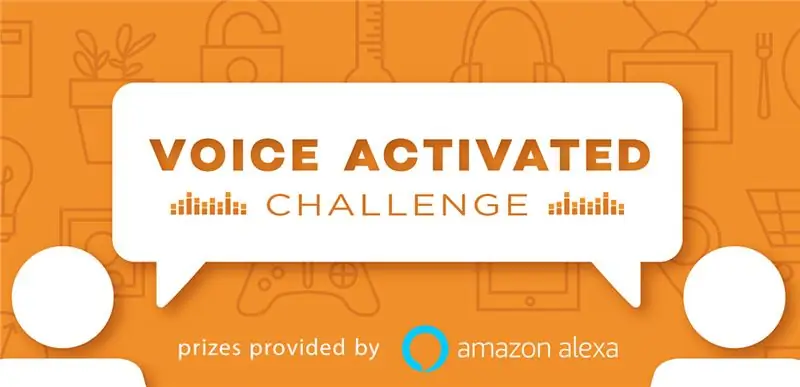
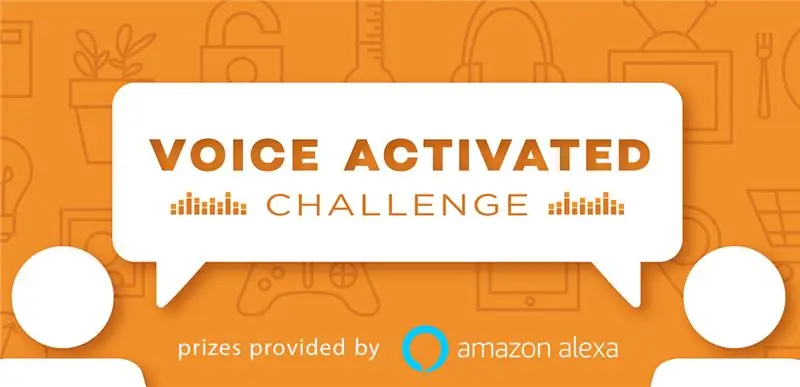
Δεύτερος στην πρόκληση ενεργοποιημένης φωνής
Συνιστάται:
Διακόπτης ρελέ RFID Arduino Uno, με οθόνη I2C: 4 βήματα

RFID Arduino Uno Relay Switch, With I2C Display: Γεια, αυτό είναι το πρώτο μου έργο, το όνομά μου είναι Oskar και είμαι 13. Αυτό το έργο λειτουργεί με οθόνη I2C, όχι κανονική
Διακόπτης ρελέ IOT βασισμένος στο Arduino (Υποστηρίζεται από Google Home & Alexa): 11 βήματα

Διακόπτης ρελέ IOT (Βασισμένο στο Arduino με φωνητικό έλεγχο) (Google Home & Alexa Supported): Αυτό το έργο περιγράφει τον τρόπο δημιουργίας ενός διακόπτη ρελέ IOT που βασίζεται σε Arduino, με φωνητικό έλεγχο. Αυτό είναι ένα ρελέ που μπορείτε να ενεργοποιήσετε και να απενεργοποιήσετε από απόσταση χρησιμοποιώντας μια εφαρμογή για iOS και Android, καθώς και να το συνδέσετε με το IFTTT και να το ελέγξετε με τη φωνή σας χρησιμοποιώντας το Goog
Διακόπτης λαμπτήρα ενεργοποιημένης κίνησης: 3 βήματα

Διακόπτης ενεργοποιημένης λάμπας κίνησης: Κάθε φορά που φεύγουμε από το γραφείο ή το δωμάτιό μας, τις περισσότερες φορές ξεχνάμε να σβήσουμε τα φώτα εκεί. Αυτό προκαλεί απώλεια ηλεκτρικής ενέργειας και αύξηση του λογαριασμού ρεύματος. Αλλά τι, αν τα φώτα σβήσουν αυτόματα, αφού φύγετε από το δωμάτιο. Ναι στο
Διακόπτης τηλεχειριζόμενου φωτός Bluetooth - Μετασκευή. Διακόπτης φωτός ακόμα λειτουργεί, χωρίς επιπλέον εγγραφή .: 9 βήματα (με εικόνες)

Διακόπτης τηλεχειριζόμενου φωτός Bluetooth - Μετασκευή. Ο διακόπτης φωτός εξακολουθεί να λειτουργεί, χωρίς επιπλέον εγγραφή .: Ενημέρωση 25 Νοεμβρίου 2017 - Για έκδοση υψηλής ισχύος αυτού του έργου που μπορεί να ελέγξει κιλοβάτ φορτίου, ανατρέξτε στην ενότητα Επαναπροσαρμογή ελέγχου BLE σε φορτία υψηλής ισχύος - Δεν απαιτείται επιπλέον παροχή Ενημέρωση 15 Νοεμβρίου 2017 - Ορισμένες πλακέτες BLE / στοίβες λογισμικού με
Βοηθός ενεργοποιημένης φωνής - MAX: 10 βήματα

Voice Activated Assistant - MAX: Γεια σε αυτό το Instructable πρόκειται να μιλήσω για το πώς να φτιάξω ένα chat -bot MAX (με το όνομά μου !!!) Με κάποια εφαρμογή μπορείτε να ελέγξετε αυτήν τη φωνή chatbot ή με τη χρήση διαφόρων λογισμικών μπορεί να γίνει ως βοηθός φωνής. Εγώ εδώ
